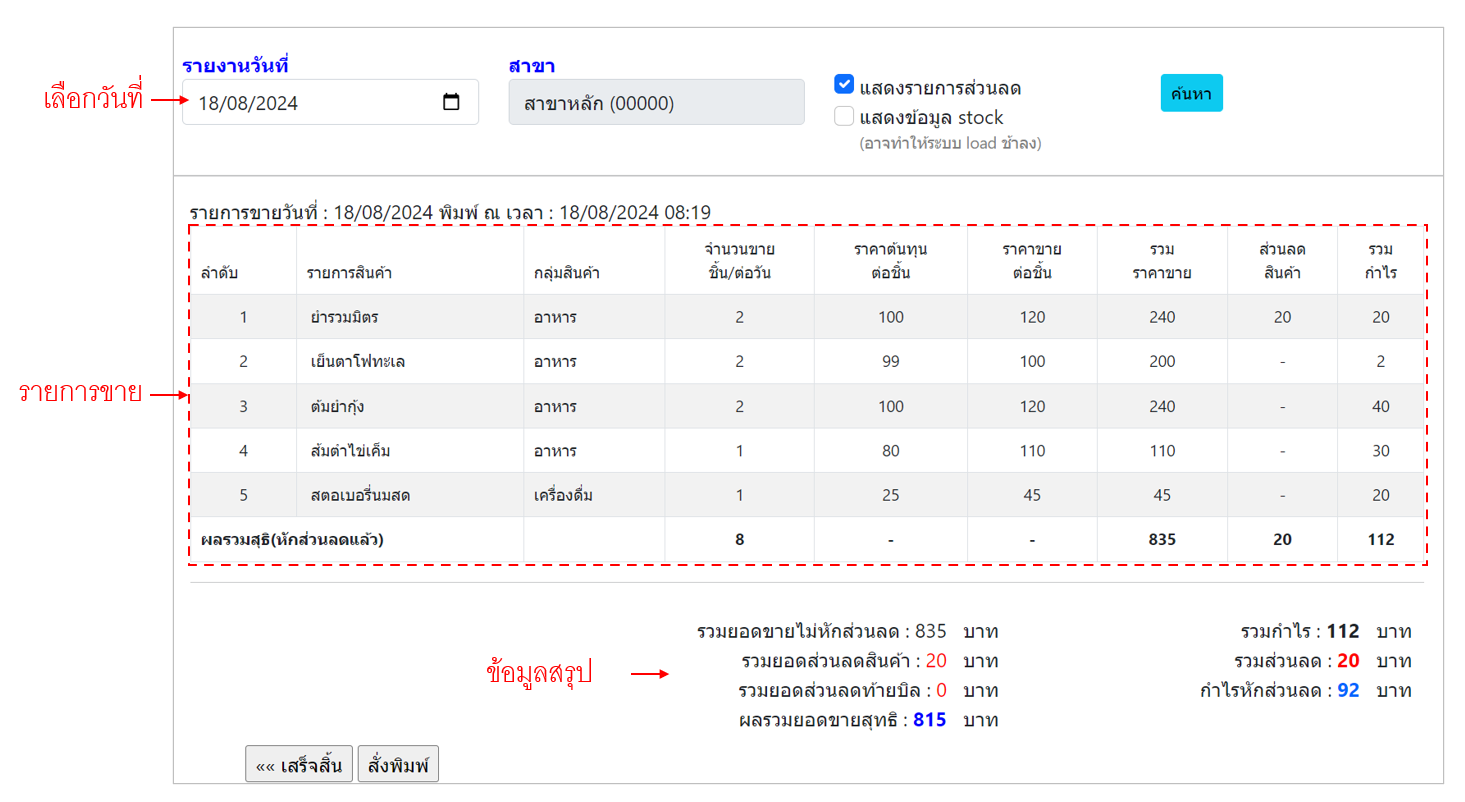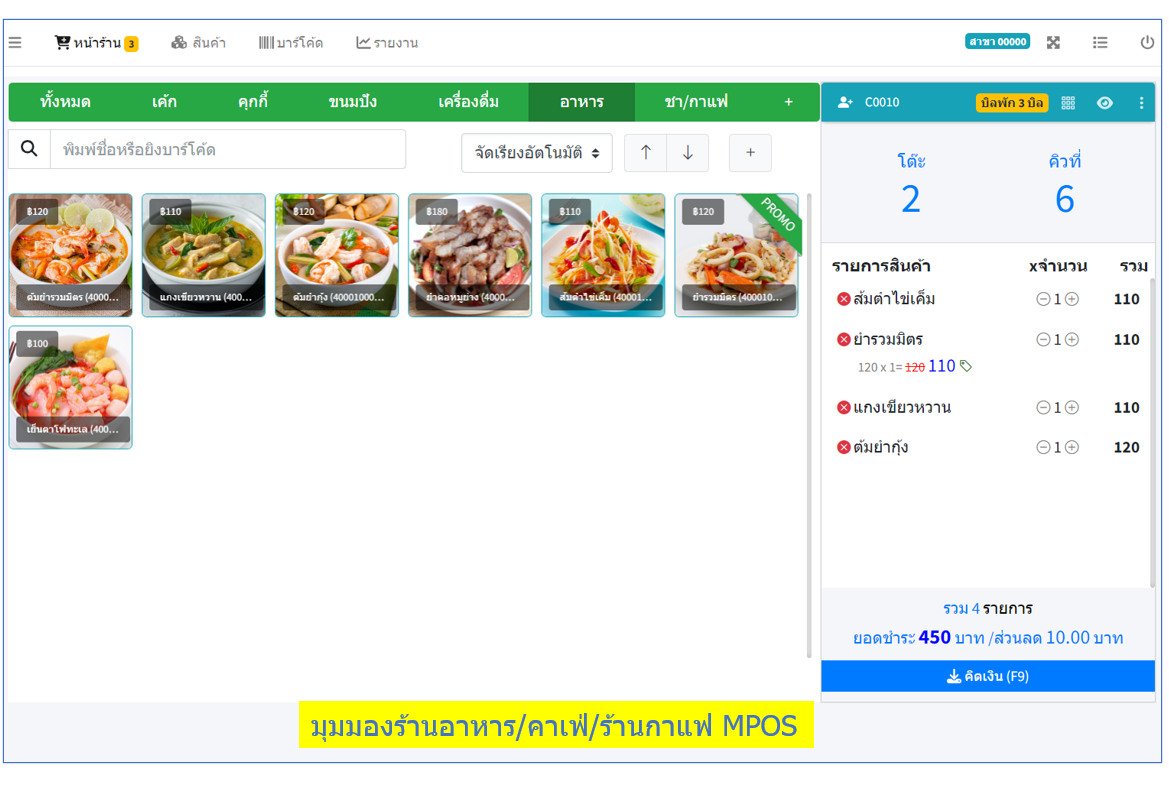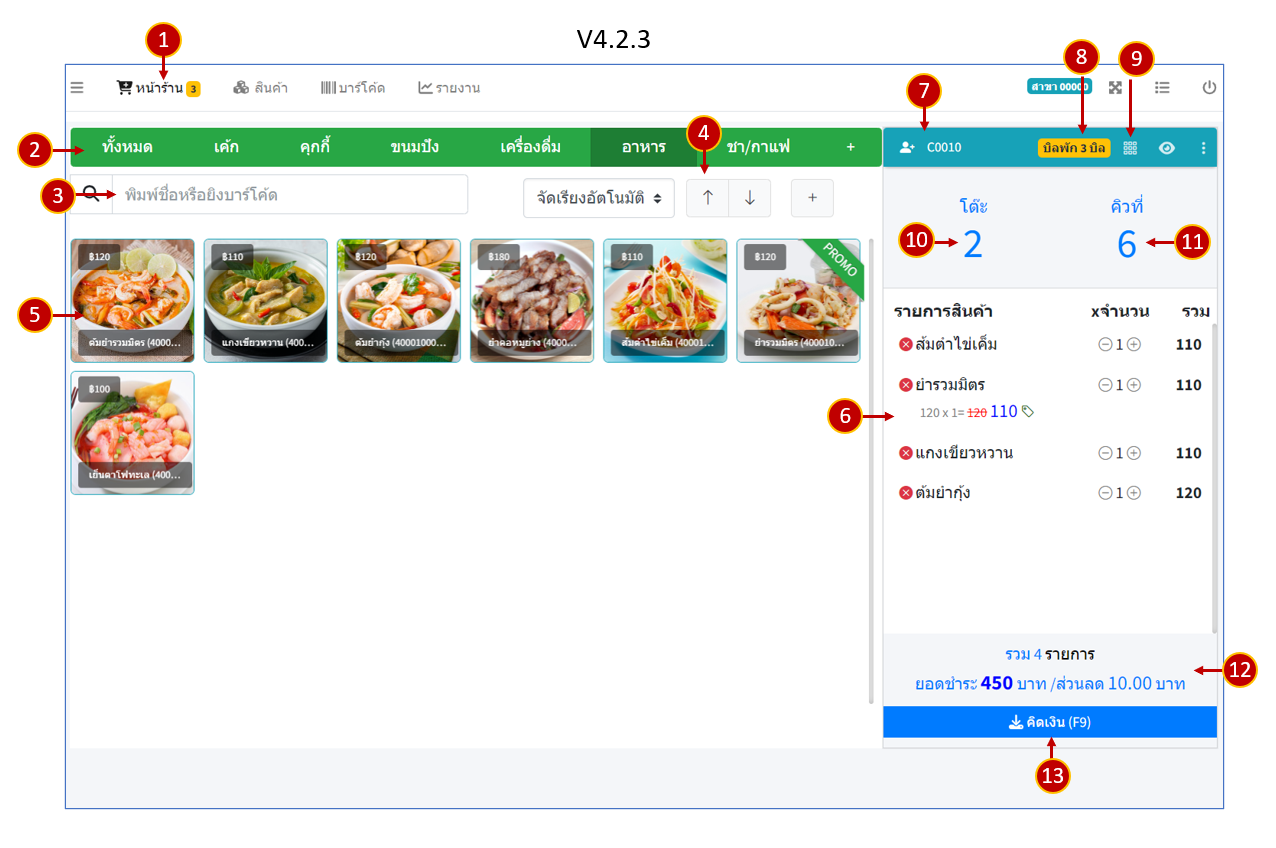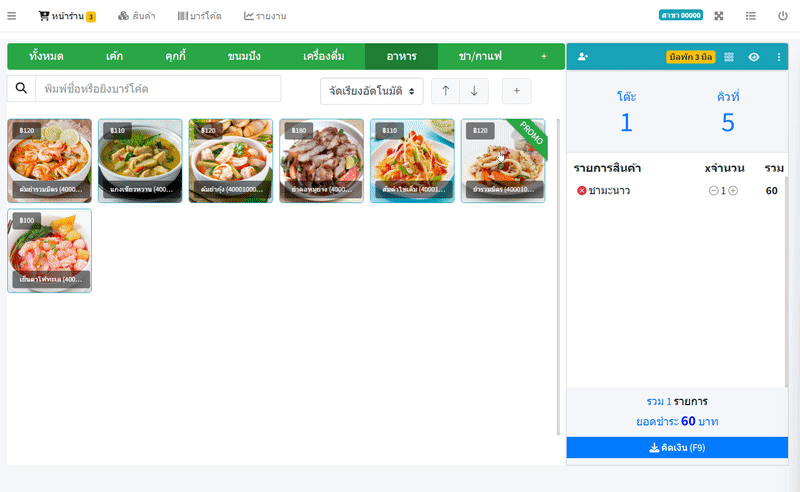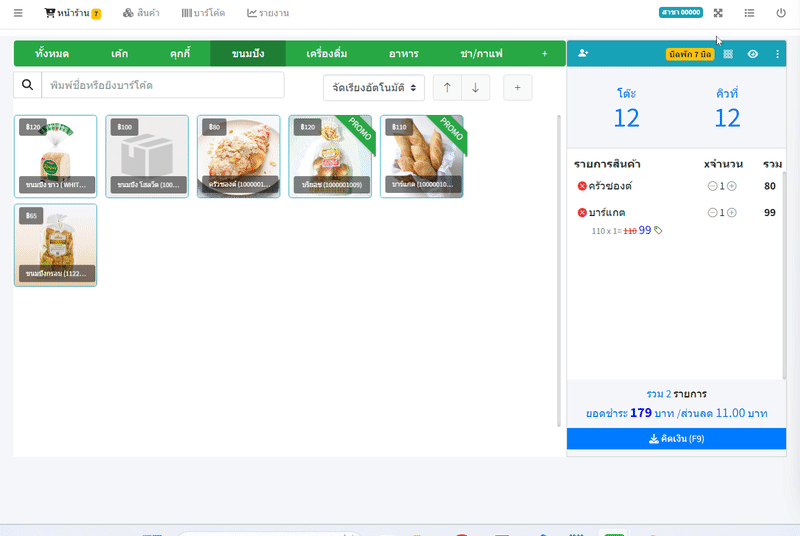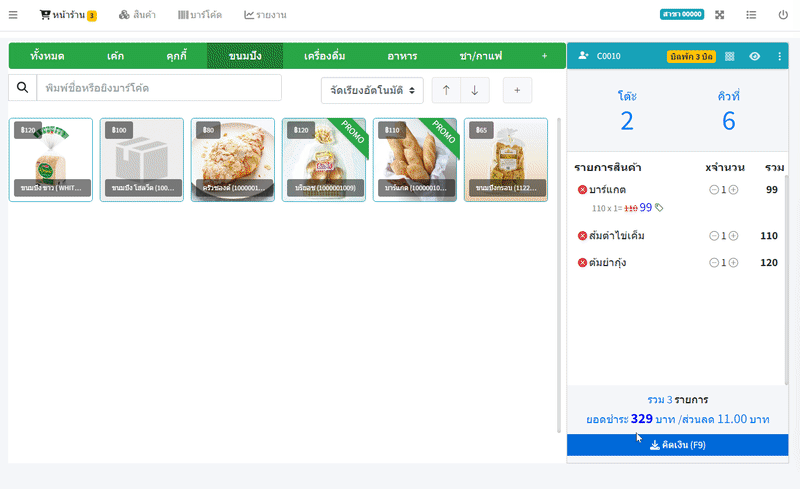ระบบ MPOS หน้าแคชเชียร์มุมมองร้านอาหาร/ร้านกาแฟ/คาเฟ่
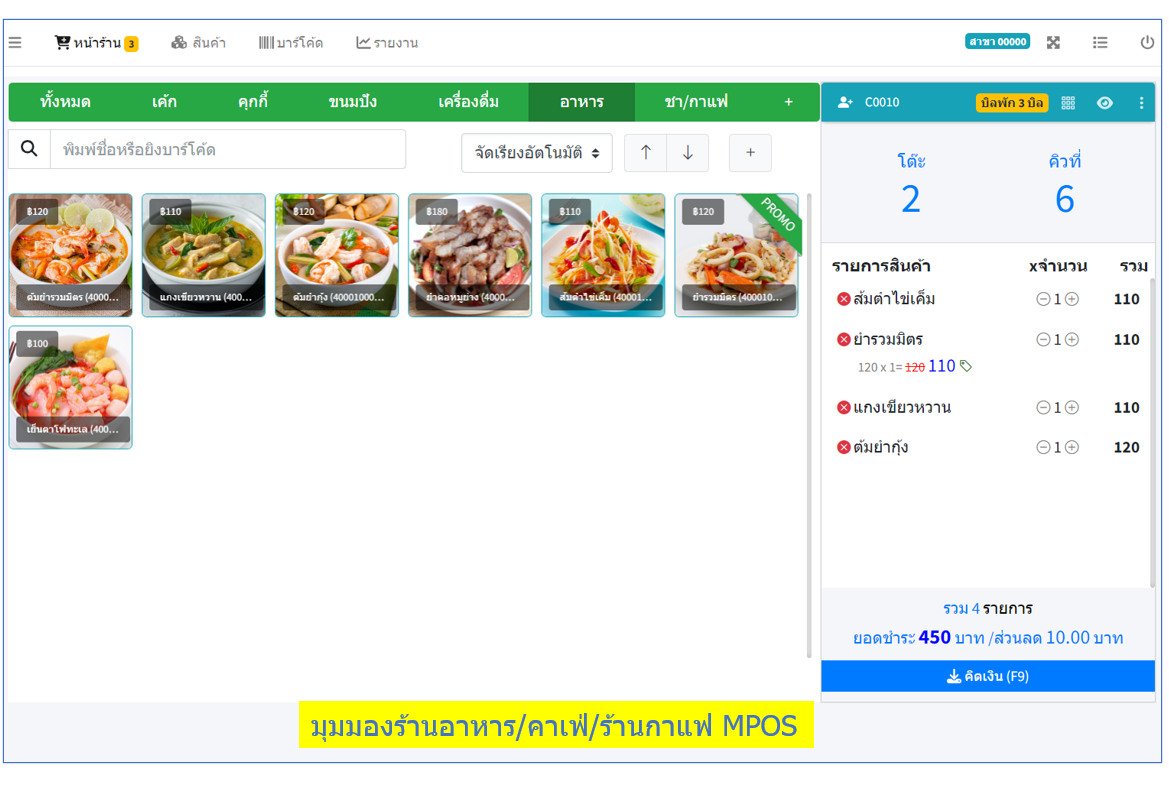
เราได้ออกแบบหน้าแคชเชียร์สำหรับร้านอาหาร ร้านกาแฟ และคาเฟ่ เพื่อให้เหมาะกับการใช้งานกรณีที่เป็นเครื่องทัสกรีนและไม่มีเครื่องยิงบาร์โค้ด โดยพนักงานสามาถเปิดบิล/ จัดการคิว และจัดการโต๊ะผ่านระบบสัมผัสได้เลย สำหรับวิธีการใช้งานในส่วนของเมนูต่างๆ อธิบายดังนี้ครับ
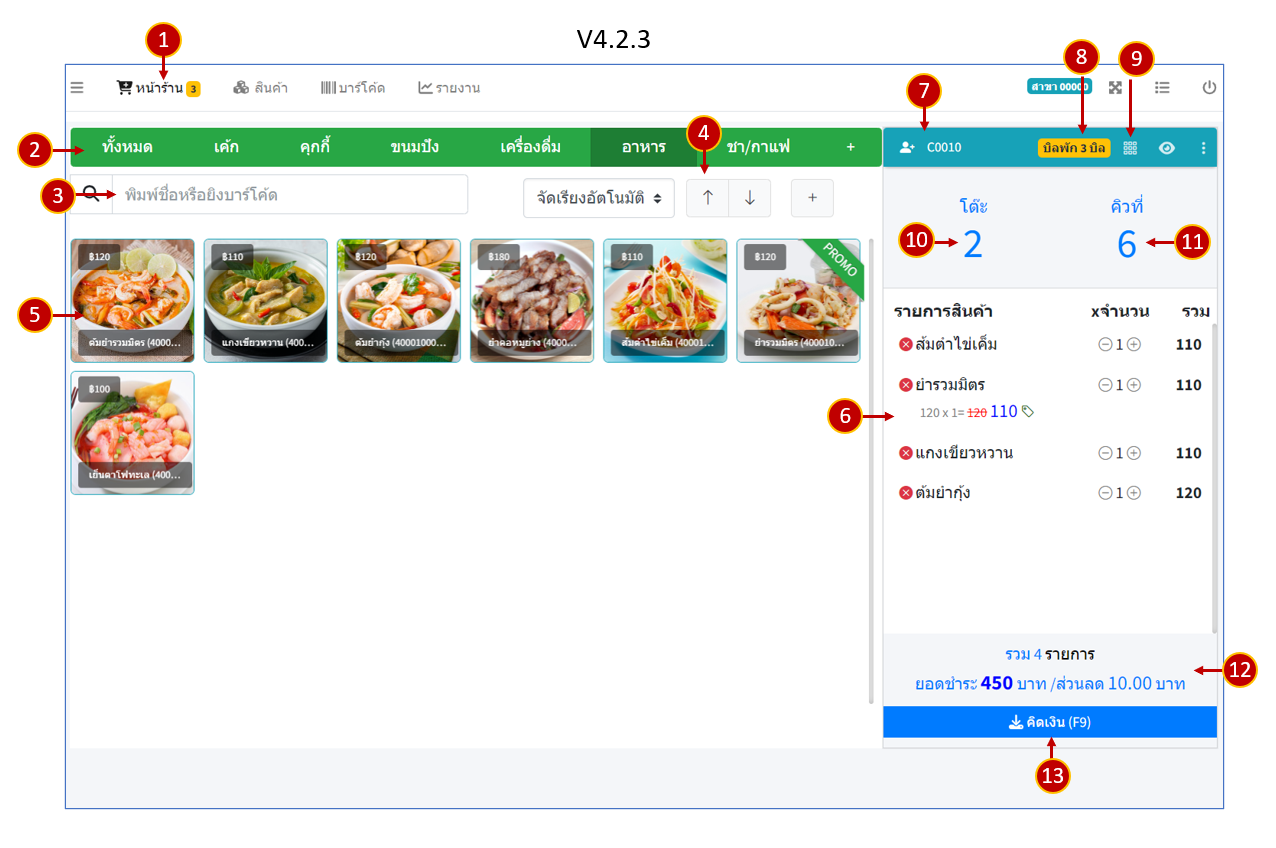
- เมนูหน้าร้าน → หน้าแคชเชียร์หลัก ระบบจะแสดงจำนวนบิลที่ค้างอยู่ กรณีที่มีการพักบิลมากกว่า 2 บิลขึ้นไป
- กลุ่มสินค้า → แทปเมนูค้นหาสินค้า ตามกลุ่มสินค้า โดยระบบจะแสดงรายการสินค้าในหน้าแคชเชียร์ตามกลุ่มสินค้าเพื่อให้สะดวกต่อการค้นหา
- ช่องค้นหา → คุณสามารถพิมพ์รายการ หรือยิงบาร์โค้ดสินค้าเพื่อค้นหาสินค้าในช่องนี้ได้เช่นเดียวกัน
- เมนูการจัดเรียง → เมนูนี้จะทำการจัดเรียงสินค้า ตามรายการที่ต้องการ
- การ์ดสินค้า → แสดงรายการสินค้าพร้อมรูปสินค้า คุณสามารถแตะที่การ์ดสินค้าเพื่อเลือกสินค้าที่ต้องการเข้าในรายการตะกร้าสินค้าด้านขวามือ ตัวอย่างการใช้งานแสดงตามรูป
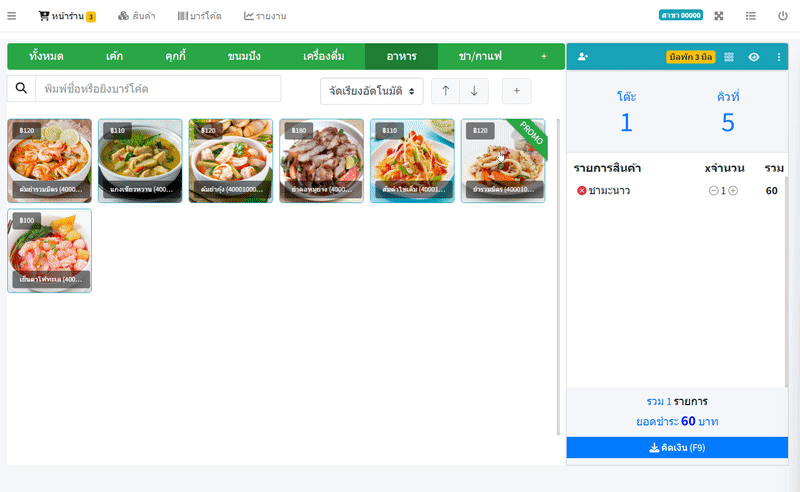
- ตะกร้าสินค้า → แสดงรายการสินค้าสำหรับบิลนั้นๆ ระบบจะแสดงรายการ/จำนวน/ราคาสินค้า และรายละเอียดส่วนลดสินค้า (ในกรณีที่สินค้ารายการนั้นๆมีการติดแท็กส่วนลด)
- คุณสามารถจัดการรายการในตะกร้าสินค้าเช่นเดียวกัน เช่นเพิ่มจำนวนสินค้า/ การลบสินค้า และการแก้ไขแท็กส่วนลด
- เลือกลูกค้า → คลิกเพื่อเลือกรายชื่อลูกค้า กรณีบิลนั้นเปิดสำหรับสมาชิก
- ชื่อสมาชิกจะแสดงในบิลการขาย และ แสดงผลรวมในรายงาน
- เลือกบิลที่พัก → ระบบจะแสดงรายการบิลที่พักอยู่ โดยคุณสามารถเรียกคืนบิลที่ถูกพักอยู่คืนมาโดยคลิกปุ่มนี้
- เลือกโต๊ะอาหาร → เมนูลัดแสดงเลเอ้าท์โต๊ะอาหาร (กรณีมีการเปิดใช้ระบบโต๊ะอาหาร) โดยระบบจะแสดงสถานะของโต๊ะอาหารทั้งหมด
- สีขาว : โต๊ะอาหารที่กำลังว่าง
- คุณสามารถเปิดบิลใหม่สำหรับโต๊ะที่ต้องการได้ทันที โดยการแตะที่เลเอาท์โต๊ะหมายเลขนั้นๆ
- สีเหลือง : โต๊ะอาหารที่อยู่ระหว่างบริการ (พักบิล)
- สีเหลืองตีกรอบแดง : โต๊ะอาหารที่กำลังคิดเงินบนหน้าแคชเชียร์
ตัวอย่างการใช้งานการแสดงตามภาพ
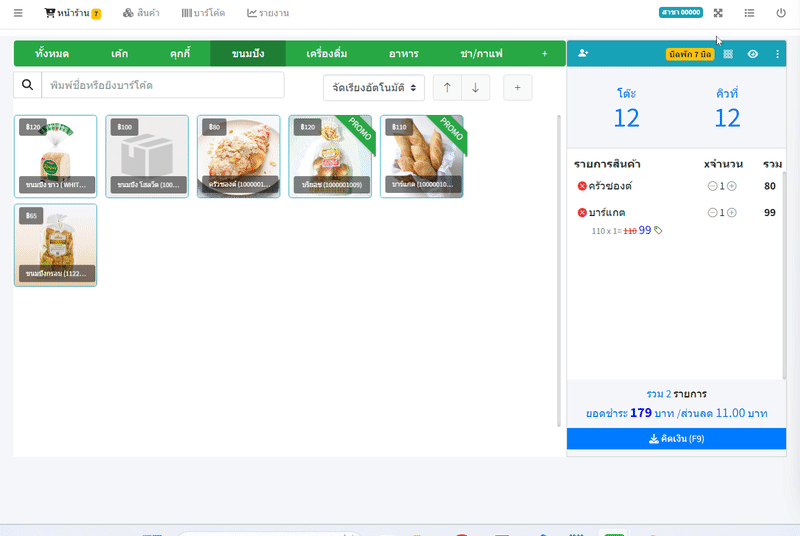
หมายเหตุ : ระบบรองรับเลเอาท์โต๊ะอาหารได้มากสุด 60 โต๊ะ โดยการตั้งค่าที่เมนู → ตั้งค่า → โต๊ะอาหาร
- แสดงโต๊ะอาหาร - แสดงหมายเลขโต๊ะอาหารที่กำลังเปิดบิลอยู่
คุณสามารถคลิกที่หมายเลขโต๊ะอาหารเพื่อดูรายละเอียดและจัดการโต๊ะได้ที่นี่
- คิว - แสดงหมายเลขคิวที่กำลังเปิดบิลอยู่
คุณสามารถคลิกที่หมายเลขคิว เพื่อทำการเปลี่ยนแปลงหรือรีเซตการตั้งค่าคิวใหม่ ซึ่งโดยปกติหมายเลขคิวจะรันอัตโนมัติโดยเพิ่มทีละ 1 จนถึง 99 กรณีมีการเปิดบิล
กรณีที่คุณไม่ต้องการใช้งานระบบคิว สามารถปิดได้ที่ เมนู → ปิดการใช้งานคิว
- แสดงยอดรวมบิล - แสดงยอดรวมสุรปจำนวนรายการสินค้า ราคารวมสินค้า และยอดส่วนลด
- ปุ่มคิดเงิน (F9) - กดที่ปุ่มนี้หรือกด F9 กรณีต้องการคิดเงิน โดยระบบจะแสดงหน้าสำหรับคิดเงินเพื่อให้ใส่จำนวนตามตัวอย่าง
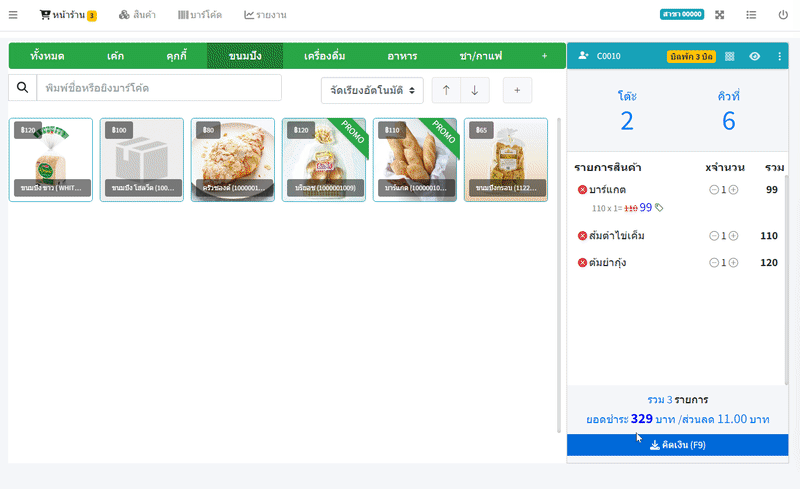
เมื่อคุณกดปุ่ม Enter เพื่อจ่ายเงิน ระบบจะทำการปิดบิลและแสดงสลิป พร้อมบอกจำนวนเงินทอน
โดยคุณสามารถคลิกปุ่ม [ สั่งพิมพ์ ] เพื่อทำการสั่งพิมพ์สลิป หรือกดปุ่ม [ x ] เพื่อออกจากเมนูและทำการขายในบิลต่อไปได้ทันที
ประวัติเวอร์ชั่นก่อนหน้า :
ยังไม่มีการ rev สำหรับคู่มือ/บทความนี้